![]() Ці можливості є лише у конфігураціях програми Standard та Professional.
Ці можливості є лише у конфігураціях програми Standard та Professional.
![]() Спочатку вивчіть основні засади
Спочатку вивчіть основні засади ![]() імпорту даних на прикладі одноразового завантаження у програму інформації про номенклатуру товару.
імпорту даних на прикладі одноразового завантаження у програму інформації про номенклатуру товару.
А тепер розглянемо випадок, коли імпорт потрібно робити постійно. Наприклад, ви працюєте з якимсь постачальником, який постійно надсилає "накладну" у форматі MS Excel . Ви можете не витрачати час на ручне внесення даних, а налаштувати шаблон для імпорту інформації щодо кожного постачальника
Різні постачальники можуть надсилати різні види накладні. Давайте розглянемо імпорт на прикладі ось такого шаблону, де поля із зеленими заголовками повинні бути завжди, а поля із синіми заголовками можуть бути відсутніми в електронній версії накладної, що нам надсилається.
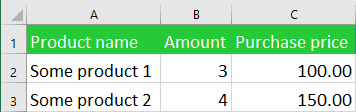
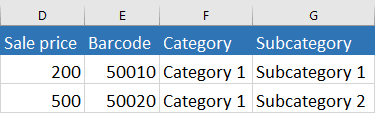
Також враховуйте, що при імпорті накладної пропускати явно доведеться не один рядок, як у нас, який відведений під заголовки колонок, а кілька рядків, якщо в імпортованій накладній зверху реквізити займатимуть багато місця.
Спочатку зверху додайте та збережіть нову прибуткову накладну від потрібного постачальника. Потім знизу на вкладці "склад" вже не додаємо записи по одному, а вибираємо команду "Імпорт" .
Якщо імпорт викликаний для правильної таблиці, у вікні буде такий напис.
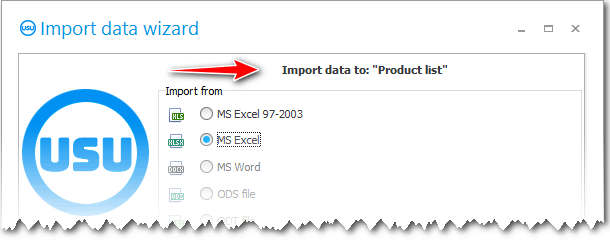
Формат вказуємо ' MS Excel 2007 '. Вибираємо файл для імпорту. Натискаємо кнопку ' Далі '. Налаштовуємо зв'язок полів із колонками excel-таблиці.
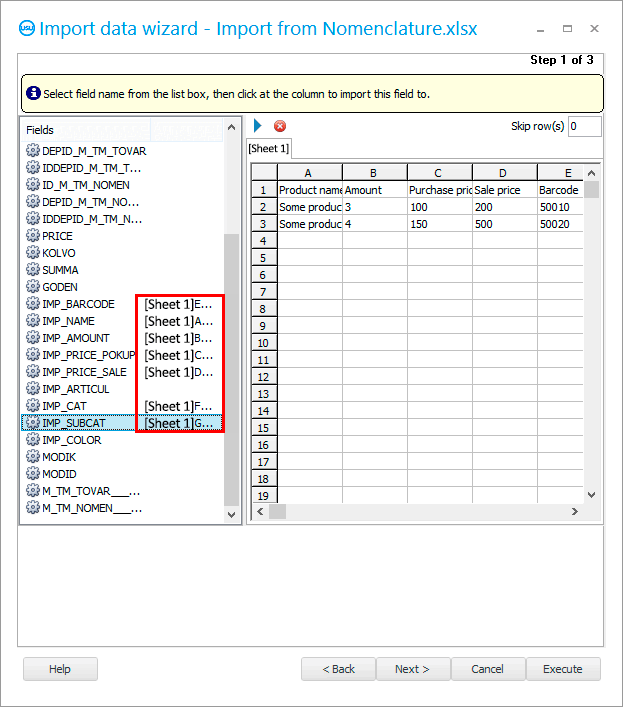
Натискаємо кнопку ' Далі ' двічі поспіль. Потім включаємо всі ' галочки '. І обов'язково натискаємо кнопку ' Зберегти шаблон ', тому що імпорт від постачальника ми можемо робити часто.
Ім'я для файлу настройок імпорту даємо таке, щоб у ньому було зрозуміло, якого постачальника товару ці настройки.
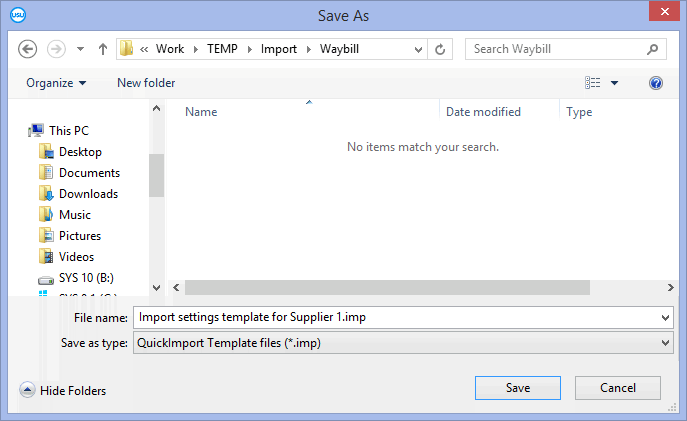
Натискаємо кнопку ' Виконати '.
От і все! Тепер ви зможете завантажувати збережений шаблон із налаштуваннями імпорту та імпортувати кожну накладну від постачальника товару.
Далі подивіться, будь ласка, інші корисні теми:
![]()
Універсальна система обліку
2010 - 2024